In diesem Beitrag möchte ich dir zeigen, wie du deinem SmartHome ermöglichst, dich per Telegram zu benachrichtigen. Als Beispiel erstellen wir eine Benachrichtigung, welche gesendet wird, wenn das Waschprogramm deiner Waschmaschine fertig durchgelaufen ist.
Motivation
Das noch offene Fenster beim Verlassen des Hauses oder der verpasste Postbote an der Haustüre. Benachrichtigungen des SmartHome an dein Smartphone können in vielen Situationen sinnvoll sein. Wie du solche Benachrichtigungen einrichten kannst, zeige ich dir am Beispiel der Waschmaschine. Diese steht unter Umständen im Keller. Ist der Waschvorgang beendet, dann bekommst du dies oben in der Wohnung nicht mit. Deshalb macht dich dein SmartHome darauf aufmerksam.
Im Blogbeitrag Smartes Upgrade – Die alte Waschmaschine in’s SmartHome einbinden habe ich dir gezeigt, wie du eine Erkennungslogik implementierst. Dadurch weiß dein SmartHome, dass deine Waschmaschine fertig ist. Allerdings ist das nur zielführend, wenn dir dein SmartHome das auch mitteilen kann. Dafür wollen wir jetzt sorgen!
Vorbereitung
Telegram ist ein kostenloser, Cloud-basierter Instant-Messaging-Dienst ähnlich wie das in Deutschland häufiger verwendete WhatsApp. Und jetzt rate mal. Richtig! Selbstverständlich gibt es für den ioBroker einen Telegram Adapter. Diesen musst du installieren und ebenfalls die Telegram App auf deinem Smartphone herunterladen.
Konfiguration des Telegram Adapters
Auf der Konfigurationsseite des Telegram Adapters ist die Eingabe eines Tokes notwendig. Um diesen zu erhalten, öffne die Telegram App auf dem Smartphone und gebe in das Suchfeld @BotFather ein. Hier musst du jetzt einen ChatBot erstellen. Das machst du indem du dem BotFather zwei Nachrichten sendest.
Erst
/startund dann den Befehl
/newbotNun fragt dich der BotFather nach ein paar Informationen. Beispielsweise wie dein Bot heißen soll etc. Da musst du dich einfach durchklicken. Der Name des Bots erscheint übrigens dann später als Kontaktname, wenn du von deinem SmartHome benachrichtig wirst. Ich habe meinen Bot also SmartHome genannt.
Hast du alle Fragen beantworten, dann erhältst du einen Token für deinen Bot. Diesen kopierst du nun einfach in das entsprechende Feld auf der Konfigurationsseite des Telegram Adapters. Und schon ist die Konfiguration abgeschlossen.
In deiner Objektliste kannst du nun unter telegram.0 –> communicate im Datenpunkt response eine Testnachricht eingeben. Erhältst du diese auf deinem Smartphone, war die Einrichtung erfolgreich.
Hast du Probleme bei der Einrichtung, kannst du unter https://core.telegram.org/bots nochmal alles sehr detailliert nachlesen.
Erweiterung der bestehenden Blockly-Logik
Nun ist dein SmartHome grundsätzlich in der Lage, dir Benachrichtigungen zu senden. Damit dies automatisiert geschieht, sobald deine Waschmaschine den Waschgang beendet hat, musst du noch die folgenden Schritte durchführen.
Das Blockly-Skript, welches die fertige Waschmaschine erkennt und welches wir im letzten Beitrag zusammen erstellt haben, benötig einen zusätzlichen Telegram Block. Dieser wird wie folgt eingebaut.
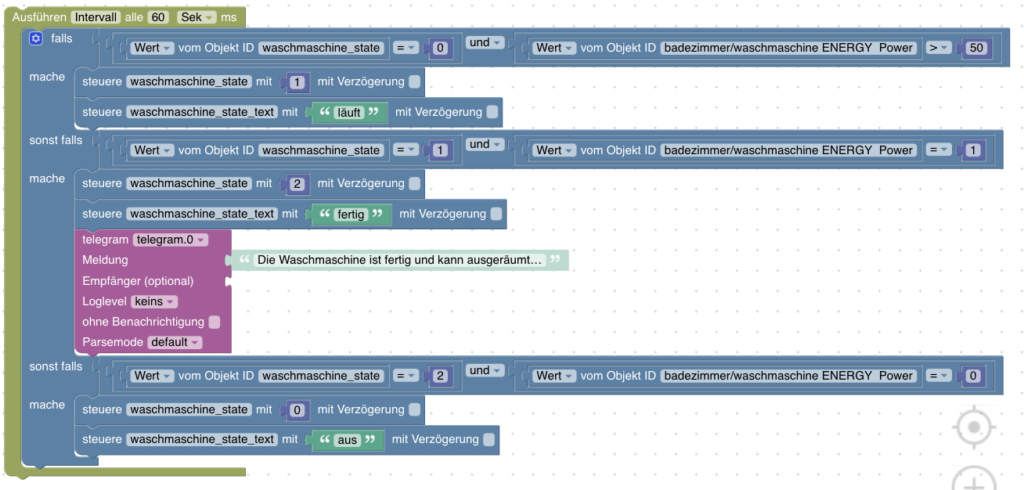
Wird nun von der Blockly-Logik die fertige Waschmaschine erkannt, so wird eine Benachrichtigung per Telegram an die festgelegten Empfänger gesendet. In diesem Fall an alle in der Instanz eingefügten Empfänger.
In der Benachrichtigungsleiste deines Smartphones erscheint dann folgende Meldung. Cool oder?
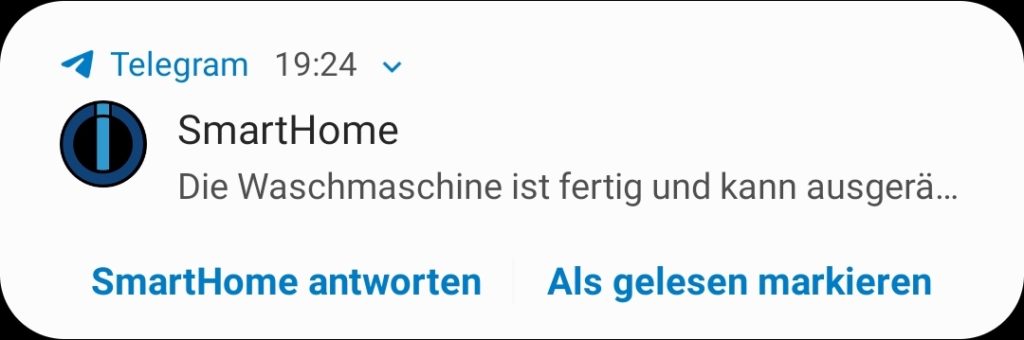
Ich hoffe dir hat dieser Beitrag gefallen. Lass gerne einen Kommentar da und lass mich wissen, was du denkst.
Verwendete Hardware:
**Raspberry Pi 3 Modell B+ Starterkit
**Gosund smarte WLAN-Steckdose
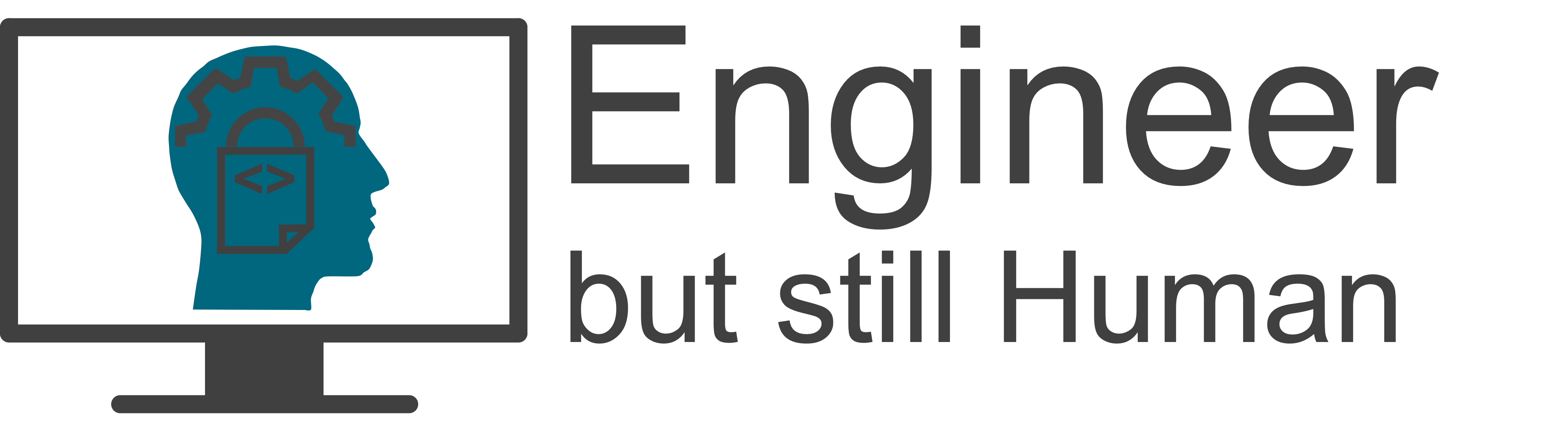

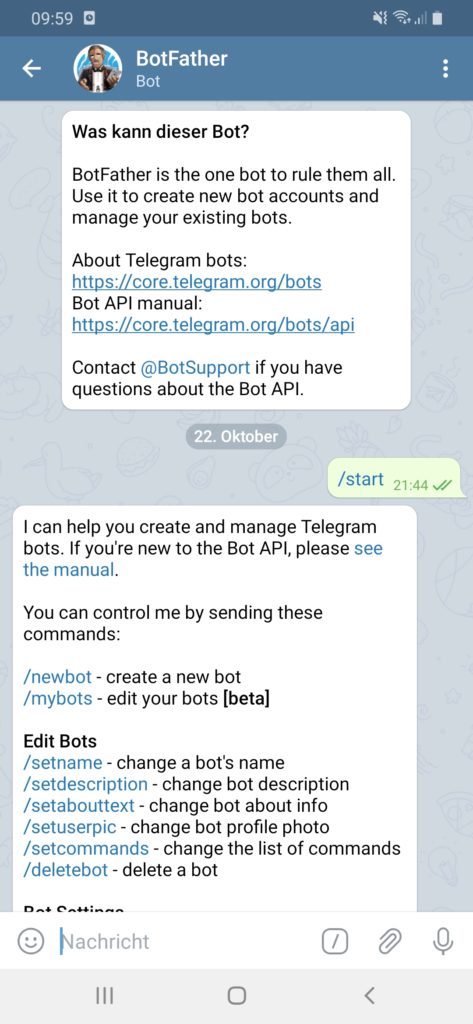
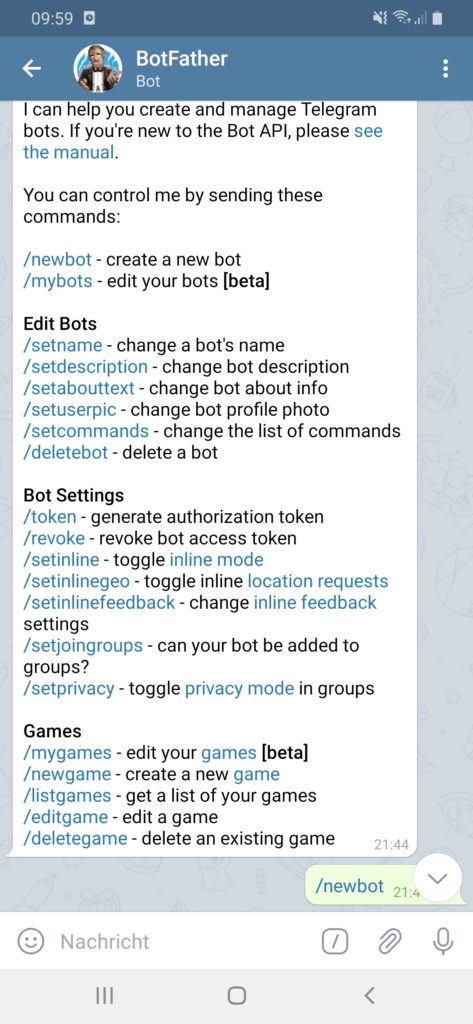
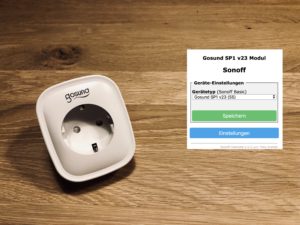


Peter
13 März 2021Hey, das sieht super aus dein Skript! Ich finde aber nicht alle Blöcke in meinem Blockly. (z.B. sonst falls mache).
Woran liegt das? Kannst du evlt. das Skript zum kopieren zur Verfügung stellen?
Viele Grüße
Peter
Julian Müller
14 März 2021Hallo Peter,
freut mich, dass es dir gefällt!
Den “falls mache”-Block kannst du über das Zahnrad bearbeitet und weitere “sonst falls”-Abfragen hinzufügen.
Damit dir der Telegram-Block zur Auswahl steht, musst du zuerst den Telegram-Adapter in ioBroker installieren.
Melde dich gerne nochmal, falls du weiter Infos benötigst.
Beste Grüße
Julian